Presentamos Windows 8 y Windows 8.1: 6 formas de acceder a la pantalla de inicio
La pantalla de Inicio(Start) fue la novedad más importante en Windows 8 y se mejoró aún más en Windows 8.1 . Si bien acceder a él es fácil, descubrir todas las formas de iniciarlo puede requerir algo de trabajo y experimentación(work and experimentation) . Es por eso que decidí crear esta guía y mostrar todas las formas de acceder a ella, tanto en Windows 8 como en Windows 8.1 .
1. Use el teclado(Keyboard) : funciona en Windows 8 y 8.1
En Windows 7, la tecla de Windows en su teclado abre el menú Inicio(Start Menu) . En Windows 8 y Windows 8 .1 se abrirá la pantalla de Inicio . (Start)Por lo tanto, no dude en usarlo a menudo. Es la forma más rápida de acceder a la pantalla de inicio .(Start)
2. Use la esquina inferior izquierda(Bottom-Left Corner) : solo Windows 8.1
La actualización de Windows 8.1 ha traído un cambio muy bueno desde la perspectiva de la usabilidad(usability perspective) : el botón Inicio(Start) se muestra en el Escritorio(Desktop) . Haga clic(Click) o tóquelo y accederá a la pantalla de Inicio .(Start)

Este botón también se puede mostrar cuando se usan aplicaciones de Windows Store(Windows Store apps) a pantalla completa . Cuando use una aplicación, mueva el mouse (o su dedo) a la esquina inferior izquierda de la pantalla y manténgalo allí por un momento. Se mostrará el botón Inicio(Start) y se puede utilizar para volver a la pantalla Inicio .(Start)

3. Use la esquina inferior izquierda(Bottom-Left Corner) : solo Windows 8
Las esquinas de la pantalla en Windows 8 son muy importantes ya que revelan accesos directos y funciones importantes. El acceso directo a la pantalla de inicio(Start) se revela si pasa el mouse o el dedo(mouse or finger) en la esquina inferior izquierda.
Aparece una miniatura de Inicio(Start) , como se muestra en la siguiente captura de pantalla.
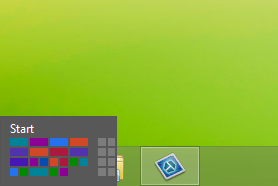
Un clic o un toque(click or tap) lo lleva a la pantalla de inicio .(Start)
4. Use el conmutador de aplicaciones(Application Switcher) a la izquierda(Left) : funciona en Windows 8 y 8.1
Este método es el menos conveniente pero funciona. Si pasa el mouse (o el dedo) en la esquina superior izquierda de la pantalla y luego lo mueve hacia abajo, se muestra la aplicación Switcher . En la parte inferior del conmutador(Switcher) , puede encontrar el acceso directo a la pantalla de inicio .(Start)

Haga clic o tóquelo para ir a la pantalla de inicio .(Start)
En Windows 8.1 , el procedimiento es el mismo pero el conmutador se ve ligeramente diferente y el botón Inicio(Start) es muy visible.

5. Use el acceso de inicio(Start Charm) : funciona en Windows 8 y 8.1
Si mueve el mouse (o el dedo) hacia la esquina superior o inferior derecha de la pantalla, se muestran los accesos.

Luego, mueva el cursor (o el dedo) hacia abajo (si usó la esquina superior) o hacia arriba (si usó la esquina inferior) y se mostrará un fondo negro para los accesos.

Para mostrarlos, también puedes usar el teclado y presionar (keyboard and press) Windows + C C. Luego haga clic o toque el acceso a Inicio(Start) .
6. Utilice Mostrar archivo de acceso directo de inicio(Show Start Shortcut File) : solo Windows 8
Si es usuario de Windows 8(Windows 8) , puede descargar nuestro acceso directo especial y colocarlo(shortcut and place) en el escritorio(Desktop) .

Puede descargarlo desde aquí: Descargue(Download) el acceso directo del escritorio(Desktop Shortcut) a la pantalla de inicio (Start Screen)de Windows 8(Windows 8) .
Puede usar el mismo atajo para hacer clic con el botón derecho (o mantener presionado(press and hold) ) y seleccionar Anclar a la barra de tareas(Pin to Taskbar) .

Ahora tiene el acceso directo Mostrar Inicio(Show Start) directamente en la barra de tareas, al igual que en Windows 8.1
Conclusión
No dudes en tomarte un tiempo para experimentar y luego apégate a los métodos que funcionen mejor para ti. A continuación puede encontrar otros consejos y trucos útiles sobre Windows 8 y Windows 8.1 , así que no dude en leerlos.
Related posts
La guía completa para anclar todo a la pantalla de inicio de Windows 8.1
Cómo configurar Windows 8.1 para mostrar más mosaicos en la pantalla de inicio
La guía completa para anclar todo a la pantalla de inicio de Windows 8
Cómo personalizar los mosaicos que se muestran en la pantalla de inicio de Windows 8.1
7 formas de apagar o reiniciar una PC o dispositivo con Windows 8 y Windows 8.1
Cómo usar la barra de tareas en Windows 7 y Windows 8.1
Cómo personalizar su Start Menu en Windows 11
Presentamos Windows 8 y 8.1: cómo cambiar entre las opciones de inicio de sesión
Cómo borrar su información personal de los mosaicos de su pantalla de inicio
Descargue el acceso directo del escritorio a la configuración de PC/Configuración para Windows 8.1 y Windows 10
Solución de problemas: el menú Inicio de Windows 10 está atascado en pantalla completa. ¡Apágalo!
Mostrar u Ocultar Recently Added & Most Aplicaciones usadas en Start Menu
Cómo anclar contactos a la barra de tareas o al menú Inicio de Windows 10
10 maneras de organizar y cambiar el Windows 10 Start Menu
Cómo crear su propia lista de salto personalizada en Windows 7 y Windows 8.1
6 formas de cambiar la pantalla de bloqueo en Windows 10 (fondos de pantalla, íconos, anuncios, etc.)
Cómo cambiar el tamaño de mosaicos en Windows 10, en el menú Inicio
Cómo anclar y mostrar aplicaciones modernas de Windows 8.1 en la barra de tareas
Presentamos Windows 8.1: transforme la pantalla de inicio en un menú de inicio
Cómo configurar y usar carpetas de trabajo en Windows 8.1
